この記事には広告・プロモーションが含まれています
TradingViewでPineスクリプト公開までの手順を解説!


TradingViewではPineスクリプトというプログラミング言語を使って、オリジナルのインジケーターやストラテジーを作ったりすることができます。既に世界中から数万にもおよぶコミュニティ・スクリプトが公開され、実際に使われている方も多いのではないでしょうか。
ここでは、自分でPineスクリプトを一から作成し、公開までの流れを詳しく解説しています。実際に公開して気づいたこと、特にスクリプト公開のルールである「ハウスルール」についての注意点などをお伝えします。これからPineスクリプトでプログラミングを初めてみようという方も、既に何年もプログラマ―をしている方も、ぜひ参考にしてみてくださいね!
プログラマーの「masa」が分かりやすく解説します!

TradingViewで公開されているインジケーター(コミュニティ・スクリプト)で「これはどうやって使うのだろう?」と疑問に持たれたものはありませんか。
気になるインジケーターも英語やプログラムが分からないと使いこなせないですよね。そこで、FXキーストンのプログラマー「masa」がそのインジケーターを解説します!
masaはトレード歴15年以上、テクニカルアナリスト資格を持ちMT4/MT5、TradingViewでオリジナルインジケーターを200個以上作ってきた実績があります。
インジケーターの見方、使い方、どういうコードで記述されているのかを解説します。
気になるスクリプトがある方は当ページの最下部の「コメントを書き込む」にコメントお願いします!
【入門編】トレーディングビューのスクリプトの作り方!
主にPineエディタと参考サイト、公開する際の注意点について解説します。
TradingViewのエディタ
まずPineスクリプトを書き込むところを起動させます。チャート画面の左下にある「Pine エディタ」です。

「名前なしのスクリプト」という仮のスクリプトが書かれた状態で起動します。ここに新しく名前を付けて、書き込んでいきます。
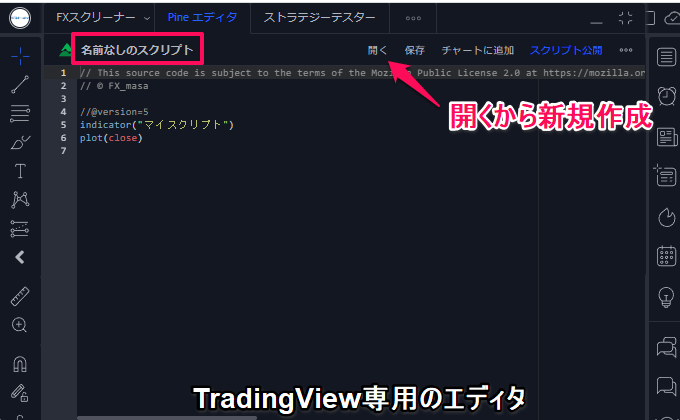
インジケーター、ストラテジー、ライブラリとプログラミングする内容は異なります。
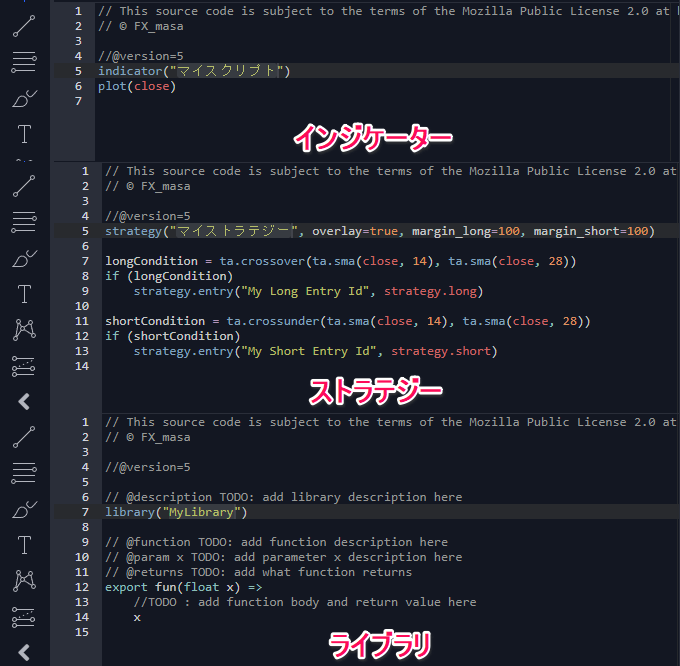
インジケーター以外の場合は、Pineエディタの「開く」から新規作成で選んでください。
このPineエディタには便利な機能があり、既定の関数や変数を調べたいときに(画像では「plot」)、マウスオーバーするとその関数の簡略化した解説がポップアップされて出てきます。
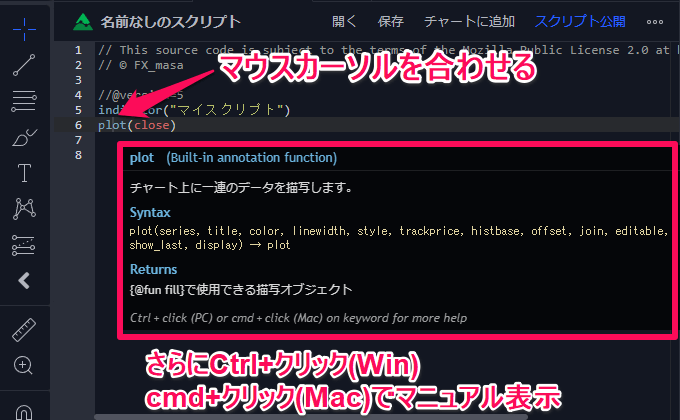
さらにWindowsの場合はCtrlキーを押しながらクリックしたとき、Macの場合はcmdキーを押しながらクリックしたとき、その関数、変数の詳細なリファレンスマニュアルのページを表示することができます。
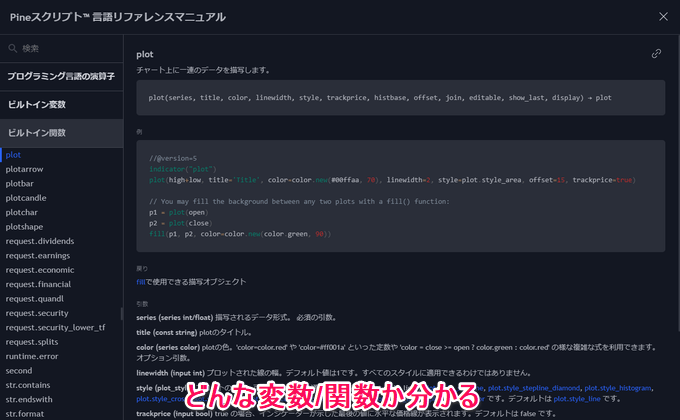
これが非常に便利です。分からないことは、Ctrl+クリックしていきましょう。
エディタのショートカットキー
ショートカットキーも便利です。以下の「キーボードショートカット」リンク先から「Pineスクリプトエディタ」をクリックしてください。
キーボードショートカット
https://jp.tradingview.com/support/shortcuts/
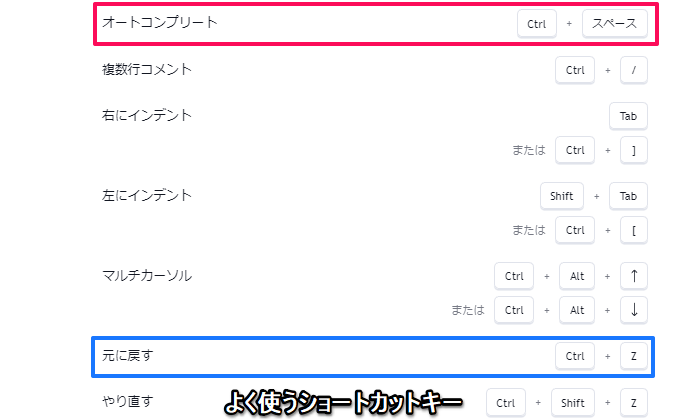
特に覚えるべきなのが「オートコンプリート」です。オートコンプリートは関数の候補が表示される機能です。
Windowsの場合はCtrl+スペース、Macの場合はcmd+スペースがショートカットキーになります。
テキスト変数で使う「元に戻す」と同じぐらいよく使うショートカットキーですので、覚えておきましょう。
Pineスクリプト制作に役立つリンク集
公式サイトで紹介されているサイトから、お薦めのコードまで紹介致します。
TradingView公式サイトから
Pine Script v5 ユーザーマニュアル
https://www.tradingview.com/pine-script-docs/en/v5/Introduction.html
Pineスクリプトの主な機能、構文、言語構造とコミュニティスクリプトの動作を解説した詳細なドキュメント。プリントアウトすると500ページ以上になりますが、まずはしっかりと読み込みたい基本のマニュアルです。
Pineスクリプト言語リファレンスマニュアル
https://jp.tradingview.com/pine-script-reference/v5/
Pineで利用可能なすべての関数、変数、キーワードの利用例付きのクイックリファレンス。検索ですぐに調べられるのが便利です。
Tradingviewのチャットルーム
https://www.tradingview.com/chat/#BfmVowG1TZkKO235
いろんな方からリアルにプログラミングに関して質問ができます。
エディターズ・ピック
https://jp.tradingview.com/scripts/editors-picks/
PineCodersチームによって選ばれたオープンソースインジケーターが紹介されてます。今までにないようなインジケーターが多いです。ただコードを読み解くには時間がかかります。
TradingViewで紹介されているサイト
PineCoders
https://www.pinecoders.com/
学ぶためのロードマップは分かりやすいと思います。詳細はこちら
KodifyのPineスクリプトチュートリアル
https://kodify.net/tradingview-programming-articles/
マニュアルよりも分かりやすいプログラミングの記事がたくさんあります。マニュアルが難しければこちらから読んでいくのもアリかもしれません。
Stack Overflowで質問する
https://stackoverflow.com/questions/tagged/pine-script
分からないこともこちらで質問ができます。
制作に参考になるお薦めスクリプトは?
TradingViewに搭載されているインジケーターはコードを見ることができます。
Pineエディタから開くをクリックし、「内臓スクリプト…」を選びます。

そうすると搭載されているインジケーターの一覧が出てきますので、選ぶことによって中身のスクリプトを見ることができます。公式に作られ、公開されているものなので、書き方などの間違いはないはずです。順番に見ていってマネしていくことが近道かと思います。
スクリプトの公開まで
実際に作った「MTF MACD Bar」というスクリプトを公開したいと思います。
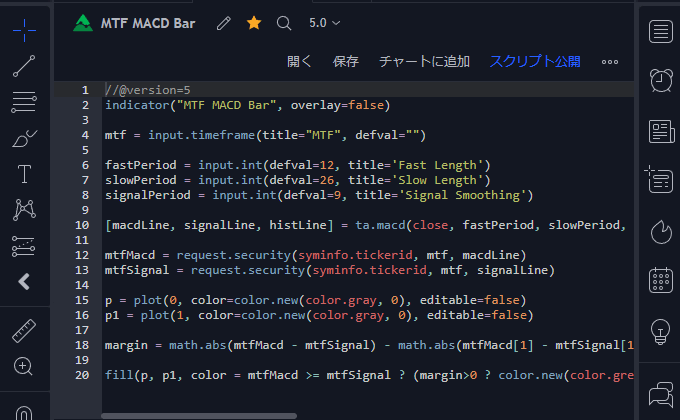
スクリプトを公開する前に、必ずチャート上に表示してください。コードを書いただけでは以下のような「ショーケースはありません」というエラーが出ます。
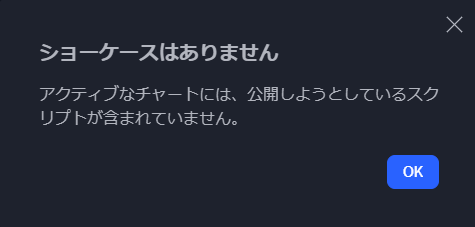
次に記入や選択する項目が出てきます。
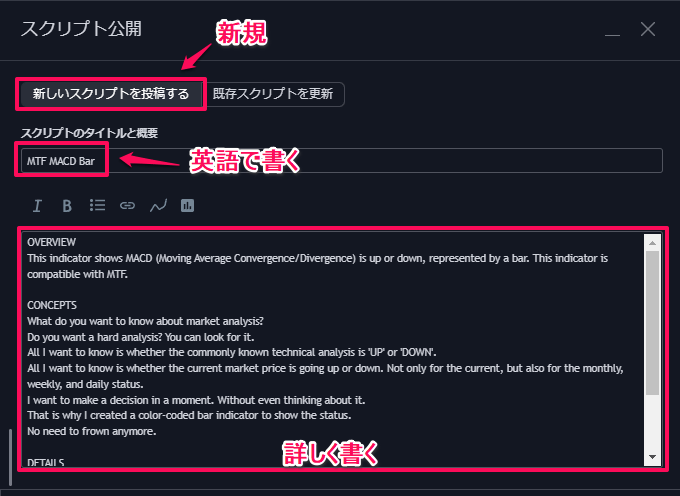
最初に「新しいスクリプトを投稿する」と「既存スクリプトを更新」がありますが、今回は新しいスクリプトなので左を選びます。既に公開しているスクリプトをバージョンアップさせたい場合は右を選びます。
「スクリプトのタイトルと概要」はインジケーターの名前となります。ストラテジーやライブラリの場合は概要も追加します。このタイトルは必ず英語です。
次のインジケーターの説明ですが、詳しく書く必要があります。説明も最初は英語でなければなりません。その後、最後ぐらいに日本語も大丈夫なようです。
今回はMACDをバーにしたものなので、MACDの解説までは書きませんでしたが、どういった趣旨なのかは書きました。そしてMACDのヘルプページのリンクを追加し、見る人にとって分かりやすくしました。TradingViewドメインのリンクは大丈夫ですが、他サイトへのリンクは貼れません。

ただインジケーターを表示するだけでなく、チャートでも説明しました。こうすることで今のところハウスルールにひっかかることはなくなりました。
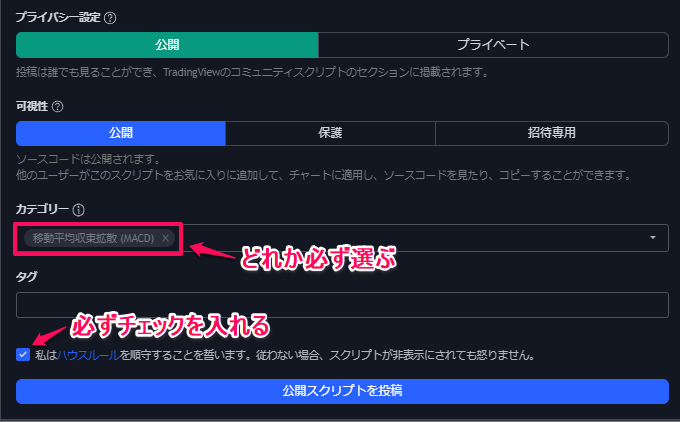
「プライバシー設定」は公開とプライベートがあります。世界中の人にインジケーターを使ってもらう場合は公開。自分とリンクを共有した人のみに使ってもらう場合はプライベートを選びます。ただし、一度「公開」を選んだ後に、「プライベート」にすることはできませんので注意してください。そして公開されたスクリプトに関してはモデレーターのチェックが入ります。
「可視性」はソースコードの可視性です。公開、保護、招待専用と3種類ありますが、保護と招待専用はEssential以上のアップグレードが必要です。
「カテゴリー」はソースコードの可視性です。公開、保護、招待専用と3種類ありますが、保護と招待専用はEssential以上のアップグレードが必要です。
「タグ」は付けても付けなくても大丈夫です。
最後、プライバシー設定で公開を選んだ場合は、ハウスルールに従うチェックを入れる必要があります。
ハウスルールに従う
スクリプトを公開後、なぜかモデレーターから非公開にされることもあると思います。そのときにもう一度「スクリプト公開のルール」を読むことをお薦めします。
スクリプト公開のルール
https://jp.tradingview.com/support/solutions/43000590599/
特に「スクリプト作者へのヒント」と「TradingViewのスクリプトモデレーション」を読んでください。
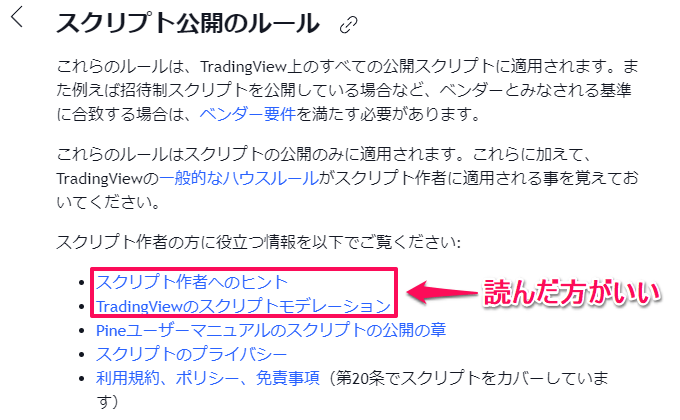
非公開にされた理由が分かり、次への修正に役立つはずです。
Basicアカウントは月に2つまで
Basicアカウントの場合、公開できるのは2つだけです。3つ以上公開しようとすると以下のような指摘を受けます。
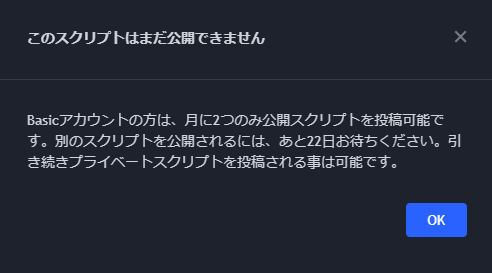
スクリプトを頻繁に公開する場合はEssentialアカウント以上をお薦めします。
公開されたスクリプト
実際に公開されたスクリプトです。
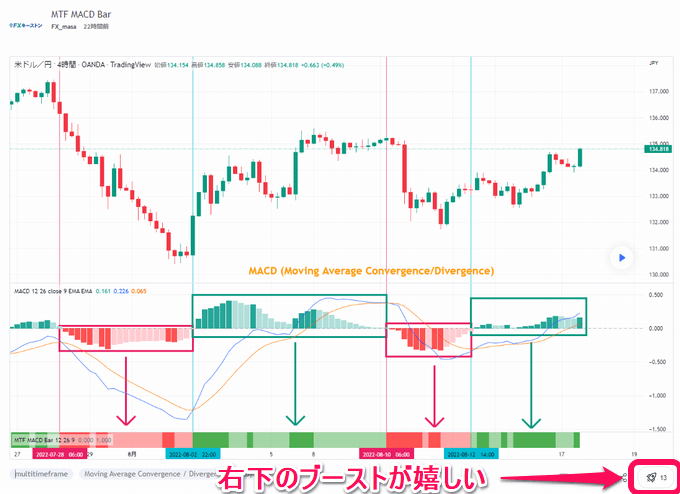
公開後、ブーストと呼ばれる評価が世界中からされます。これが嬉しいです。制作のモチベーションアップにつながります。
FXキーストンTradingViewインジケーターを無料配布中!
check!!

FXキーストンではTradingViewのオリジナルインジケーターを独自開発しています。インジケーターはすべて完全無料、面倒なメールアドレスの登録なども一切必要ありません。
インジケーターを使ってみた感想やコメントもお待ちしております。鋭意、開発を進めていますのでぜひご利用ください!
TradingView対応のFX会社・ブローカー一覧表
以下では、TradingViewを取引ツールに内蔵しているFX業者や口座と連携できるFX業者を一覧表にしています。
口座連携ができるFX業者を利用するとスクリプトも自由に使うことが可能です。TradingViewから直接発注することもできるので気になる業者があればチェックしてみてくださいね。
【内蔵版】TradingView対応会社一覧
| 国内口座 | 注目ポイント | 画面分割 | テンプレ | スマホ対応 | 公式サイト |
|---|---|---|---|---|---|
![[みんなのFX]](/img/logo/minnanofx.png) みんなのFX みんなのFX |
Premium相当が無料(※) ツール内+独立6画面表示 スマホアプリにも内蔵 |
6 画面 |
詳細 | ||
![[LIGHT FX]](/img/logo/lightfx.png) LIGHT FX LIGHT FX |
みんなのFXと同等 85種類のテクカル指標 業界最狭水準スプレッド |
6 画面 |
詳細 | ||
![[GMO外貨]](/img/logo/gaikaex.png) GMO外貨 GMO外貨 |
最大8画面独立チャート ゴールド、原油対応 金スプレッド「0.15」縮小 |
8 画面(※1) |
詳細 | ||
![[ゴールデンウェイ・ジャパン]](/img/logo/fxtradefinancial.png) ゴールデンウェイ・ジャパン ゴールデンウェイ・ジャパン |
シンプルで使いやすい MT4にも対応 スキャルピング公認 |
6 画面(※2) |
詳細 | ||
![[JFX]](/img/logo/jfx.png) JFX JFX |
本家でレート配信 スキャルピング公認 高速約定サーバー環境 |
TradingView上でのレート配信 (※内蔵非対応、詳細はこちら) |
詳細 | ||
![[外為どっとコム]](/img/logo/gaitamedotcom.png) 外為どっとコム 外為どっとコム |
最大9画面分割 テンプレ複数保存 ティックチャート対応 |
9 画面 |
詳細 | ||
![[セントラル短資FX]](/img/logo/centraltanshi.png) セントラル短資FX セントラル短資FX |
無制限の独立チャート テンプレ複数保存 1秒足の表示可能 |
無制限(※4) | 詳細 | ||
![[インヴァスト証券]](/img/logo/triauto.png) インヴァスト証券 インヴァスト証券 |
PC版ツール内蔵 独自のリピート注文 FX・CFD両対応 |
2 画面 |
詳細 | ||
![[OANDA証券]](/img/logo/oanda.png) OANDA証券 OANDA証券 |
内蔵・連携両対応 最大8画面分割 秒足チャート対応 |
8 画面 |
詳細 | ||
※ 利用形式=「内蔵」の業者では、各社ツール内でTradingViewチャートが提供されています。いずれも完全無料。ただし、分析できる銘柄は各社で取り扱われている銘柄のみとなります(詳細はこちら)。
※ みんなのFXはチャート関連の一部機能が無料で利用可能です。
※1 GMO外貨のTradingViewは独立ウィンドウ形式にてチャートの複数表示が可能です(詳細はこちら)。
※2 ゴールデンウェイ・ジャパンのTradingViewは画面分割が最大6画面+独立ウィンドウ形式でチャートの無制限表示が可能です(詳細はこちら)。
※3 JFXではTradingViewでのレート・チャートの表示と分析のみ対応しています(詳細はこちら)。
※4 セントラル短資FXのTradingViewは独立ウィンドウ形式にてチャートの複数表示が可能です。
【口座連携版】TradingView対応会社一覧
| 国内口座 | FX | 株式(現物) | 指数CFD | 個別株CFD | 商品CFD | 公式サイト |
|---|---|---|---|---|---|---|
![[サクソバンク証券]](/img/logo/saxobank.png) サクソバンク証券 サクソバンク証券 |
詳細 | |||||
![[ウィブル証券]](/img/logo/webullsec.png) ウィブル証券 ウィブル証券 |
詳細 | |||||
![[FOREX.com]](/img/logo/forexcom.png) FOREX.com FOREX.com |
詳細 | |||||
![[OANDA証券]](/img/logo/oanda.png) OANDA証券 OANDA証券 |
詳細 | |||||
![[moomoo証券]](/img/logo/moomoosec.png) moomoo証券 moomoo証券 |
詳細 |
※ 利用形式=「連携」の業者では、TradingViewとの口座連携により、TradingView上での取引が可能です。ただし、利用できるTradingViewの機能は契約プランによります(詳細はこちら)。
※サクソバンク証券は口座連携で外国株式(現物)の取引は可能ですが、日本株(現物)には対応していません。
※moomoo証券は口座連携で米国株式(現物)の取引は可能ですが、日本株(現物)には対応していません。
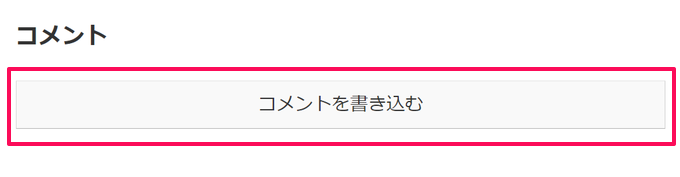


















コメント